

作者: Nathan E. Malpass, 最新更新: 2019年3月1日
嗨! 我在空闲时间担任杂志的撰稿人,并作为会计师全职工作。 我的问题是,因为我用佳能数码相机拍摄高分辨率照片,有没有办法可以 调整 一次最多30照片? 或者我必须逐个手动执行此操作?
- Elmer Go
部分1:简介。部分2:在选择文件类型之前,在光栅和矢量之间选择。3部分:分辨率高于分辨率更高?部分4:不同类型的文件类型。部分5:一次调整多个图像大小的重要性。部分6:您可以在何处同时调整多张照片的大小。第7部分:结论
博主和网络开发者已经看过一百万次了。 我们有时会发现自己需要创建一篇文章,不仅包含大量文本,而且还需要上传无数图像以便更好地支持文章。 正如我们从过去所了解到的那样,图像通常提供更好的搜索引擎优化,并且通常对用户更具吸引力,而不是文本密集的页面,不留任何图像空间。
然而,课程也告诉我们,优化照片可能是相当繁琐的任务,并且可能需要一辈子才能完成,而不是以最佳精度或风格完成。 这是因为有一些选项可以执行质量更好的任务,我们今天在这里讨论如何同时调整多个图像的大小,并省去了一整天重复相同方法的麻烦。再一次,只是为了让你的照片发表重篇文章。
除非您是经验丰富或训练有素的平面设计师,否则您可能还没有听说过光栅图像文件是什么,也不熟悉矢量图像文件。 但是在不知情的情况下,你之前就已经使用过了。 通过形成图像的一系列像素创建光栅图像。 JPEG,PNG和其他这些文件类型都是光栅图像扩展。
事实上,您所看到的每张照片无论是亲自还是在线都是光栅图像。 创建图像的像素根据给定的分辨率成比例,当像素被拉伸以填充空白区域时,这些区域开始显得模糊不清。 但是,为了保持良好的质量,必须相应地指定压缩百分比以匹配文件大小。 话虽如此,最好将光栅文件保存为上传所需的确切尺寸。
使用矢量图像文件,您可以做的不仅仅是因为这些文件提供了更广泛的可能性。 它们使用比例公式而不是像素,是创建图形的最佳选择,特别是对于那些经常调整大小的图形。 创建徽标和其他品牌图形时,这些矢量图像文件也是必须的。 矢量文件提供了如此广泛的图像精度,开发人员经常使用它们来创建像微小缩略图一样小的图像,以及与飞机图形一样大的图像。
如果您没有从经验中选择这种方法,或者与开发人员朋友和摄影师坐在一张桌子旁,那么就需要决定手头任务所需的分辨率类型。 由于我们正在谈论为互联网调整图像大小,因此可以肯定地说你将以相对较低的分辨率工作。 例如,网页显示在72dpi,也称为每英寸点数。 但是为了对话,一张照片大小调整为计算机上显示的完美清晰的图像,如果打印成大格式会显得很糟糕。 它会模糊和像素化,会失去颜色等。图片可以打印出来的最小dpi大约是300dpi。
DPI,每英寸点数和PPI(每英寸像素数)是我们用来确定像素密度的测量单位,无论我们使用哪种格式。 如前所述,网站仅以72dpi显示,但照片的打印应不低于300dpi,这使我们能够清楚地了解为您正在使用的照片选择合适尺寸的重要性。
记住,虽然我们可以访问调整图像大小并选择我们自己的尺寸并且可以在我们喜欢的地方裁剪,但这并不意味着任何照片都可以简单地放置在您想要的位置。 如果您没有彻底优化,很多事情仍然可能出错。
01 - JPEG - 联合图像专家组。 JPEG是全面使用的最常见的图像文件类型。 由于压缩是“有损”的,用户意识到图像的质量随着尺寸的减小而降低。
JPEG通常用于将图像附加到数字文档或需要以高分辨率打印时。 经验丰富的优化工具意识到在选择文件大小和调整图像分辨率之间存在良好的平衡。
02 - PNG - 便携式网络图形。 PNG最适合需要大量编辑的交互式文档,因为您可以根据需要进行编辑而不会丢失任何质量。 但是,它们的分辨率相对较低,因此不是打印照片的最佳选择。
PNG文件类型的一个主要优点是,您可以使用透明背景保存图像,从而为查看者提供更清晰的在线图像质量。
03 - GIF - 图形交换格式。 GIF是当今的热潮。 您可以在许多广告以及现在允许动画的多个网站上看到它们。 它们是你看到的动画,每隔几秒重复一次。 对于技术用户,GIF是通过在RGB颜色空间中使用256颜色创建的。 但是,由于其颜色使用数量相对有限,因此需要较低的文件大小。
04 - TIFF - 标记图像文件。 TIFF是一种使用大型光栅文件的高质量图像。 它是一种使用“无损压缩”的文件类型,这意味着即使您重新保存或压缩它,质量也将保持不变。 但是,在使用TIFF时必须记住,它们比其他文件类型需要更长的时间才能上传,因此如果您的图像用于在线发布,它可能不是您的最佳选择。 TIFF通常用于打印照片。
05 - PSD - Photoshop文档。 Adobe Photoshop可能是世界上最着名的二手照片编辑器。 “photoshop”这个词本身已经被用作名词。 PSD允许编辑利用Photoshop允许您使用的多个图层,以便以您喜欢的任何方式编辑图像。 虽然是最受欢迎的优化工具,但使用Adobe Photoshop的一个缺点是它可以使用光栅图像而不是矢量图像。
06 - PDF - 可移植文档格式。 另一个Adobe产品,PDF最大的声誉,它使用户能够从任何应用程序和任何可用的计算机或设备查看丰富的信息。 例如,您聘请设计师使用PDF格式的矢量图像为您的公司创建徽标,即使没有任何编辑软件,您也可以很好地查看图像而不会出现任何模糊或像素化。 根据您的看法,您的编辑将能够根据您的规格进行进一步调整。 使用PDF共享图形是图像优化中最常用的工具。
07 EPS - 封装的Postscript。 此矢量格式编辑软件最适合用于生成要打印的高分辨率图像。 在市场上的所有设计软件中,您会发现几乎所有这些软件都能够创建EPS文件。 与PDF文件一样,EPS扩展可用于优化矢量图像,即使它们不是Adobe产品。 通过这样做,设计人员可以通过安全可靠的文件传输在其他软件(如Corel Draw)中打开文件。
08 - AI - Adobe Illustrator文档。 如果有一个软件图像优化工具最受设计人员的青睐和依赖,那就必须使用Adobe Illustrator文档。 无论是创建,编辑和完成图像供在线使用还是打印,AI都能胜过其他人。 这很可能是因为Adobe Illustrator允许您从头到尾创建图像,而无需任何开始。 它还生成最容易操作的文件类型,矢量文件,还可以创建所有可能的文件类型。 所有设计师可能已经使用Adobe Illustrator,如果他们不这样做,他们现在应该开始使用。
09 - INDD - Adobe Indesign文档。 INDD最常被称为Indesign,最适用于杂志和报纸等大型出版物。 使用Adobe Indesign的另一个优点是,您可以使用从Adobe Photoshop和Adobe Illustrator保存的图像并将它们组合在一起,以执行包含高级排版,格式信息,页面内容,嵌入式图形以及其他更高级布局的内容丰富的设计。
10 - RAW - 原始图像格式。 原始图像是此列表中使用最少的图像类型。 它们通常是第一种文件类型,但这些图像通常不会保留为Raw文件。 当您拍摄照片时,它会自动保存为Raw文件,但是,一旦您下载该照片并对其进行任何编辑,该图像就会被保存为上面找到的文件类型之一
无论你现在使用什么相机,这些图像太大的可能性都非常高。 事实上,我非常怀疑任何人都可以在没有先调整大小的情况下在线发送,上传或分享原始照片。 即使是分辨率较低的相机仍然可以以相对较高的文件大小保存图像,并且只需发送或上传单张照片就可以永久保存。 幸运的是,技术在帮助照片共享方面也取得了很大进展,并且可以使用多种工具来调整图片大小,以便上传到互联网,通过电子邮件发送,甚至可以放在社交媒体上。
FoneDog是一个允许用户同时调整20照片大小的网站,只要它们都在5MB内。 当然,您会发现还有其他程序可以让您这样做,但是,您会注意到有些程序会强制您订阅以便利用其服务,而其他程序可能会限制您的服务量可以优化。
这个功能的重要性在于我们拍摄了大量照片。 无论是在我们的手机,平板电脑,笔记本电脑还是数码相机上,我们都喜欢创造记忆并用图片记录它们。 有些人在一天内拍摄了数百张照片!
以下是可用于优化或调整照片大小的软件的一些示例。 请注意,并非所有这些都允许您同时免费或30,并可能有其他限制。 但是,我已经决定将它们全部列出来,以防你发现有一天你需要这些选项,因为它们每个都为你提供了各自的优缺点。
FoneDog - 使用FoneDog最好的一点是它允许你同时调整40照片的大小,考虑到每张照片不大于5MB。 我相信你会发现这根本不是什么坏事。 此外,FoneDog既适用于Mac OS X,也适用于Windows。 此免费优惠将帮助您最大化文件类型,并减少您在硬盘驱动器上占用过多磁盘空间的后顾之忧。
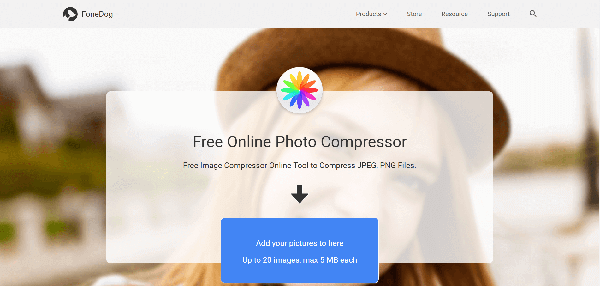
ImageAlpha - 这个有损PNG压缩器是压缩PNG文件的天才,因为它有助于删除JPEG,GIF,当然还有PNG中的所有不必要的数据。 但是,ImageAlpha仅适用于Mac OS X,因此如果您是Windows用户,这不是您的最佳选择。
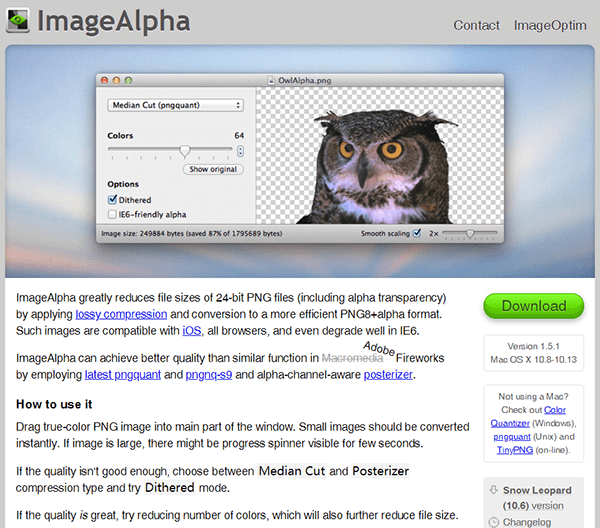
ImageOptim - 这是另一个很棒的工具,但是,它也只适用于Mac OS X.但是,它的优点在于它具有桌面功能,允许您离线编辑照片。 它也具有非常有用的拖放功能,但其缺点之一是您必须一次压缩一个图像。
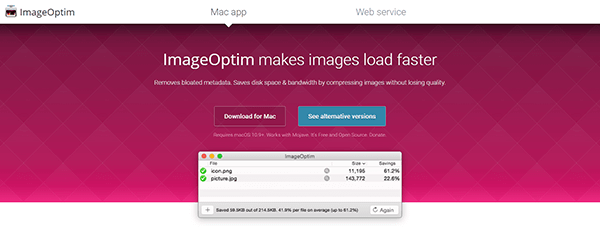
JPEGMini - 此选项为每天只需要调整20照片大小的用户提供免费优惠。 但是,如果您需要优化更多,您可以选择订阅他们的付费套餐,您必须支付$ 19.99,但可以根据需要调整任意数量的照片。
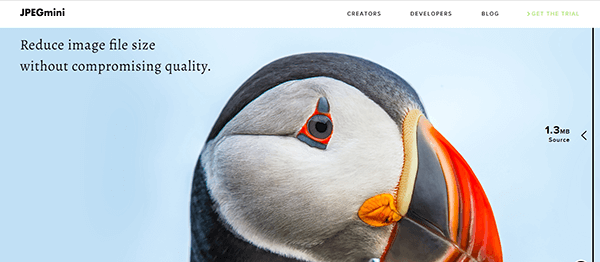
TinyPNG - 不要被它的名字所迷惑。 TinyPNG并不意味着只欢迎PNG文件使用它,欢迎使用JPEG。 它们是一个基于在线的网站,具有很酷的拖放功能,可以同时压缩到20照片。 与FoneDog一样,为了一次压缩20照片,这些照片的每张照片最多也必须为5MB。 TinyPNG每月最多可提供500照片,但如果您需要调整大小,则会要求您支付每张照片$ .002 - $ .005之间的任何费用,具体取决于您要调整大小的数量。
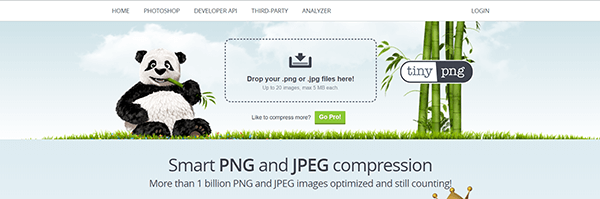
Kraken.io - 这是一项服务,有多种付款方式,具体取决于最适合您的需求。 如果您不想支付任何费用,可以考虑将照片保留在1MB内,以利用他们的服务。 或者,您可以订阅他们的Micro Plan,它允许您在一个月内压缩500MB的照片,价格为5。 或者每月$ 70,您可以订阅他们的企业计划,这将允许您调整60GB值图像的大小。
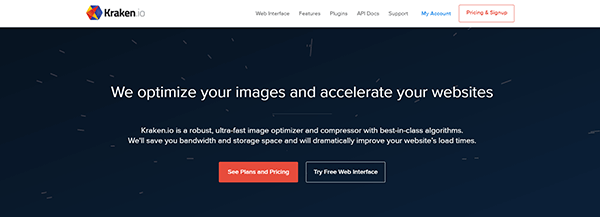
人们也读iCloud照片恢复:最好的指南。3从iPhone X恢复已删除照片的最佳方法
有一点很清楚,需要同时调整多个图像的大小。 考虑到我们查看照片的音量,不可能指望用户手动执行此操作。 事实上,我们使用我们的移动设备拍摄至少两张相同的照片,这仅仅是为了自拍。 拍摄我们认为非常重要的东西或需要记录良好的东西时,我们会更多。 如果我们有意共享这些照片,无论我们选择分享这些照片的途径如何,那么肯定存在调整大小的必要性。
探索不同的优化选项将符合每个用户的最佳利益。 一个可能对你更好,而另一个可能对你的伴侣最好。 尝试和学习每个功能将在知道哪一个最适合您的过程中发挥重要作用。 但最好的部分是,没有恐惧,肯定有一个程序在那里为你,你只需要找到它。 有机会,你甚至可以在几分钟内找到它。
发表评论
评论
Free Online Photo Compressor
热门文章
/
有趣乏味
/
简单困难
谢谢! 这是您的选择:
Excellent
评分: 4.6 / 5 (基于 59 评级)